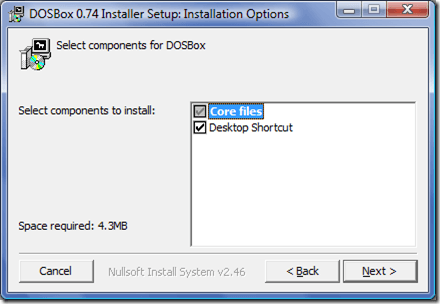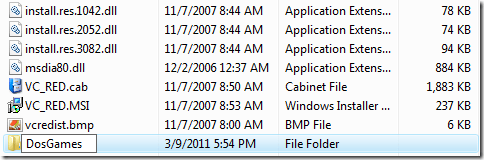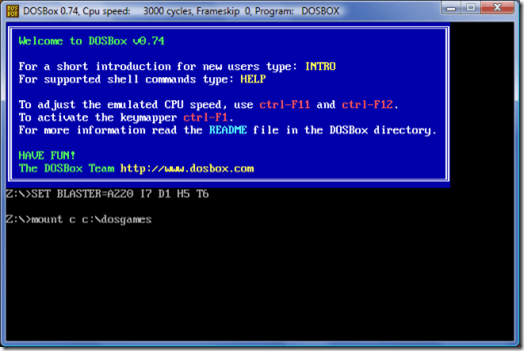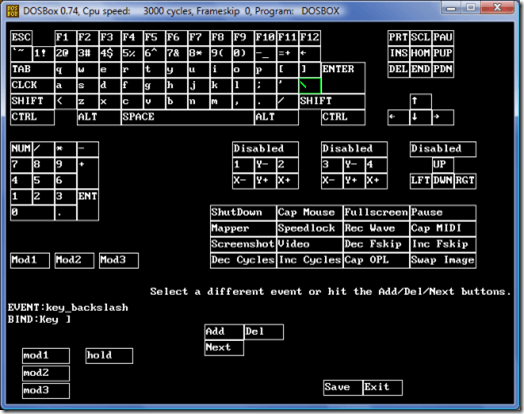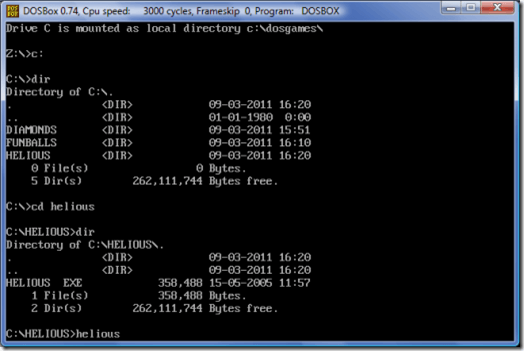最新版本的Windows带来了许多改进。不幸的是,随着这些改进,对运行某些DOS程序的支持已经丢失。对于那些使用旧DOS软件的人来说,有希望。
您仍然可以使用名为DOSBox的开源DOS模拟器运行您喜欢的DOS程序。 DOSBox旨在运行DOS游戏,但也将运行许多其他DOS应用程序。甚至有很多DOS程序已在DOSBox上测试过。与Windows一样,DOSBox也可以在Mac OS X,Linux和FreeBSD下运行。
下载并安装DOSBox
导航到DOSBox.com下载网站 并选择Windows链接。您将自动转发到SourceForge.net网站下载安装文件。如果您在下载时遇到问题,请单击直接链接或单击镜像链接以选择其他下载站点。
确保您有4.3 MB的可用空间来安装DOSBox。启动该文件,然后确保选中Core文件和桌面快捷方式。单击“下一步”和“安装”继续安装,然后单击“关闭”。
安装DOS软件
开始安装之前软件,在C:盘上为文件创建一个目录。例如,如果您想玩游戏,请创建一个DosGames目录。确保文件夹名称不超过8个字符。
不要使用空格或字母或数字以外的任何字符来命名DOS目录。创建目录后,将DOS文件移动到目录或直接将DOS软件安装到目录中。
安装驱动器
在开始之前,请确保所有DOS程序都安装在一个目录中。使用桌面上的快捷方式启动DOSBox。在命令提示符下,键入MOUNT C C:\ DIRECTORY \,其中DIRECTORY是包含DOS程序的硬盘驱动器上的文件夹。如果DOS文件位于软盘上,请键入MOUNT A A:\ -t floppy。如果它们在CD上,请键入MOUNT EE:\ -t cdrom,其中E是CD-ROM驱动器的字母。
在某些情况下,您将无法在目录路径中键入反斜杠(\)。这是由于DOSBox的键映射与某些键盘的键映射之间的冲突。要解决此问题,请按CTRL + F1。删除并重新添加反斜杠键以重新映射键盘,直到反斜杠键键入正确的字符。
您必须重新安装驱动器每次启动DOSBox。
更改目录并运行DOS程序
只需键入已安装驱动器的名称,即可在DOSBox中轻松更改目录。例如,如果您已安装驱动器C:,则只需在Z:提示符下键入C:。然后键入DIR以查看目录中的文件。
键入CD以及要更改为其他目录的目录名称。再次键入DIR以查看新目录的内容。查找.COM或.EXE文件名。输入文件名以启动程序。
有关使用DOS的更多提示,请阅读如何在DOS命令提示符下导航 。